
U posljednje vrijeme diskovi postaju sve više stvar prošlosti, a na mjesto običnih diskova i pogona pojavili su se virtualni prijenosni mediji. Za rad s virtualnim diskovima potrebni su određeni programi u kojima možete kreirati slike. Ali kako montirati ovu sliku na upotrebu? U ovom ćemo članku shvatiti kako to učiniti.
Montiranje slike diska je proces povezivanja virtualnog diska na virtualni pogon. Jednostavno rečeno, ovo je virtualno umetanje diska u disk jedinicu. U ovom ćemo članku shvatiti kako montirati sliku pomoću primjera programa UltraISO. Ovaj je program dizajniran za rad s diskovima, stvarnim i virtualnim, a jedna od njegovih funkcija je montiranje slika.
Preuzmite UltraISO
Kako montirati sliku pomoću UltraISO
Montaža u programu
Prvo morate otvoriti program. Ali prije toga, moramo imati i samu sliku - može se kreirati ili pronaći na Internetu.
Lekcija: Kako stvoriti sliku u UltraISO
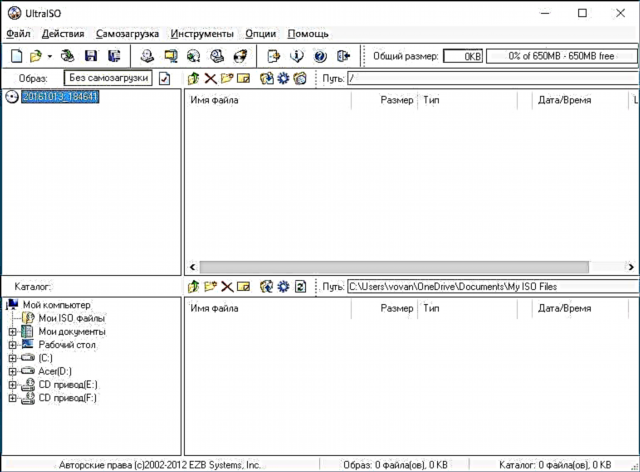
Sada otvorite sliku koju ćemo montirati. Da biste to učinili, pritisnite Ctrl + O ili odaberite komponentu „Open“ na ploči s komponentama.
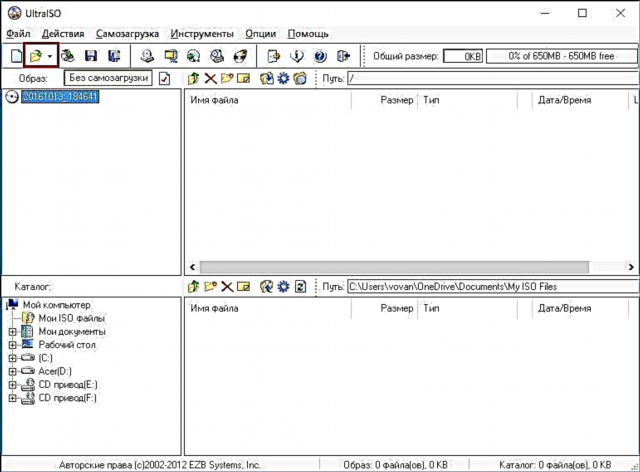
Zatim odredite putanju do slike, odaberite željenu datoteku i kliknite "Otvori".
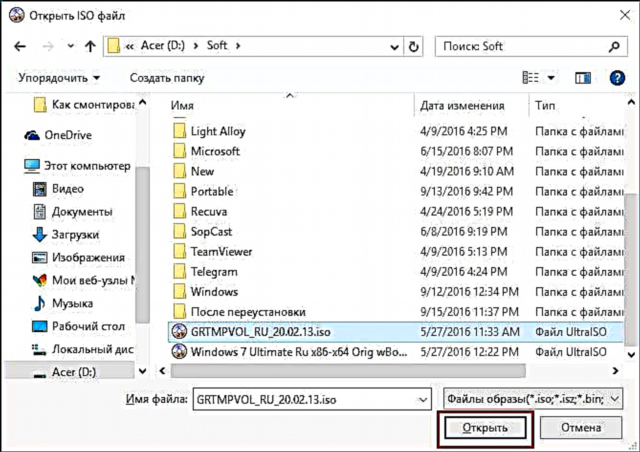
Nakon toga, kliknite na gumb "Mount" na komponentnoj ploči.
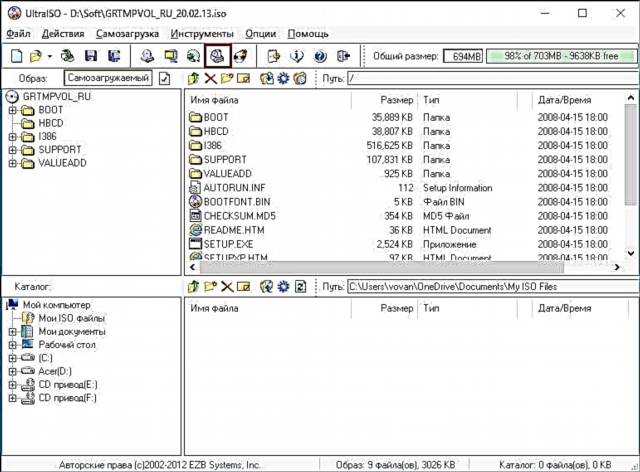
Sada se pojavljuje prozor virtualnog pogona u kojem trebamo odrediti u koji pogon treba ugraditi (1) i kliknuti na gumb „Mount“ (2). Ako imate samo jedan virtualni pogon, a on je već zauzet, prvo kliknite na "Unmount" (3), a zatim samo kliknite na "Mount".
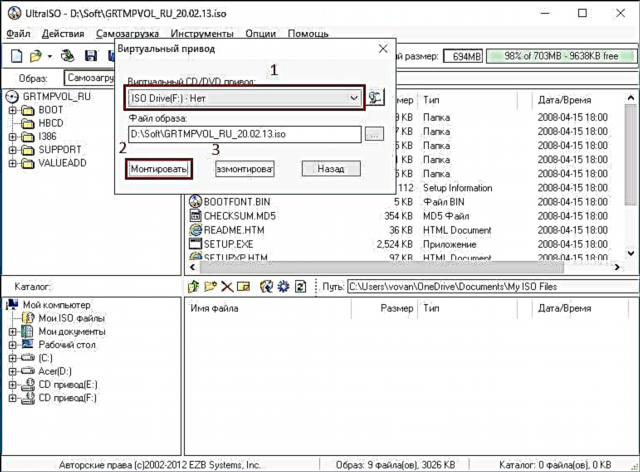
Program će se zamrznuti na neko vrijeme, ali ne budite uznemireni, programeri jednostavno nisu dodali statusnu traku. Nakon nekoliko sekundi slika se montira u virtualni pogon po vašem izboru i sa njom možete sigurno nastaviti raditi.
Montaža provodnika
Ova metoda je mnogo brža od prethodne, jer ne treba da otvaramo program za montiranje slike, samo otvorimo mapu sa slikom, kliknite desnim tasterom miša na nju i premjestite kursor na stavku podizbornika "UltraISO" i odaberite "Mount to drive F" ili tamo u ruskoj verziji "Mount image u virtualnom pogonu F". Umjesto slova "F" može biti bilo koji drugi.
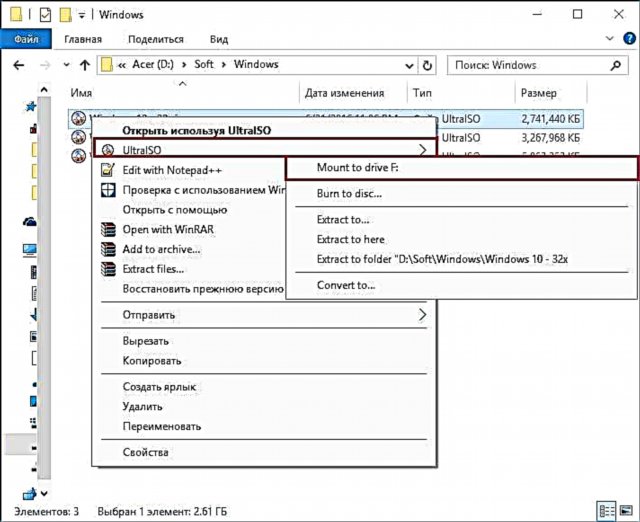
Nakon toga će program montirati sliku na pogon po vašem izboru. Ova metoda ima jednu manju manu - nećete moći vidjeti je li pogon već zauzet ili ne, ali općenito je mnogo brži i praktičniji od prethodnog.
To je sve što treba znati o montiranju slike diska u UltraISO. Možete raditi s montiranom slikom kao s pravim diskom. Na primjer, možete montirati sliku licencirane igre i reproducirati je bez diska. Pišite u komentare, je li vam pomogao naš članak?











